
グリーンバックの切り抜きや色かぶり修正もこれで解決、Primatte Keyer 6の使い方
Red Giant VFX Suiteに含まれているクロマキーツールのPrimatte Keyer 6の解説ビデオに日本語字幕を追加しました。
Primatte Keyerは、After Effectsに対応したグリーンバックやブルーバック撮影した素材のキーイングを行うプラグインです。キーイングだけでなく、撮影時にどうしても被写体にグリーンバックの影響が出てしまう色かぶりを修正する機能があります。
使い方の直感的でありながら、素晴らしい結果が得られます。こちらの英語の解説ビデオに日本語字幕を追加しました。
基本のツール
最初は(1)Auto Define Keyボタンを押すことで、自動的に背景の色を見分けてキーイングしてくれます。撮影時にグリーンバックの陰影が付いているようなケースでは、(2)Sample stayleで矩形選択ツールを使うと便利です。
後は、(3)と(4)のツールを使って、余分に抜けたとところや抜けなかったところを修正します。
(5)~(8)は、色かぶりの修正や半透明部分の修正に使います。
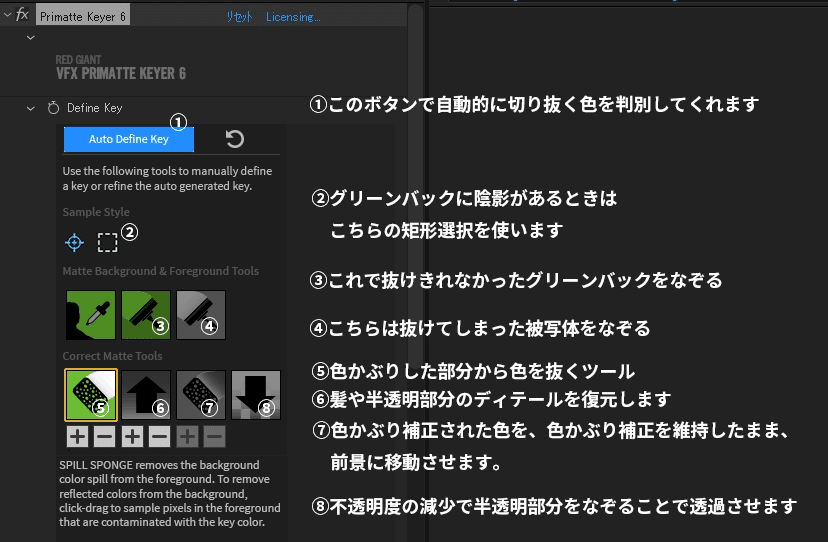
Premiere Proユーザーの方へ
Premiere Proの場合で、Sampleツールを使おうとすると使えないときがあります。これは、Premiere ProはエフェクトコントロールでPrimatte Keyerのエフェクトを選択していないためです。使用する場合は、エフェクトを選択した状態で行ってください。
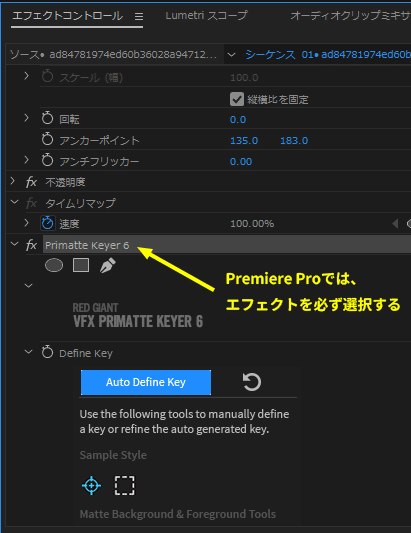
Spill Correction
キーの色をマットからどの程度取り除くかを調整します。
Deartifact Mode
ソースフォーマットの圧縮アルゴリズムに起因する画像エッジのブロックノイズを除去します。HDVまたはDVカムで撮影された映像はDV(4:1:1)、圧縮フォーマットで撮影された映像は圧縮(4:2:0)を選択してください。
Deartifacting Strength
映像に適用される アーティファクツ除去の処理の強さを調整します。
View Options
Primatte Keyerから出力される状態を切り替えます。切り抜いたコンプやマスクを切り替えられまるので便利です。
Split Screen
実際の映像とマスクをAB比較できます。マスクの状態を確認しながら作業が行えるので、微調整作業がスピーディーに行えます。
Matte
Edge Replacement
エッジカラー置き換えで、マットのエッジをどのように扱うかについて、いくつかのオプションがあります。
Complement
バックスクリーンカラーの補完を使用し、合成する背景の対応するピクセルのカラーを使用して色かぶりを置き換えます。最大限のディテールを保持する必要がある場合に最適です 。
Color
色かぶりの置き換えに特定色を使用します。被写体が白色で、バッキングスクリーンの補色で色かぶりを置き換えると、おかしな色やアーチファクトが発生する場合に最適です。
BG Defocus
合成する背景画像をぼかしたコピー (BG Defocus Layer) を使用して、色かぶり置き換え色を決定し、前景画像の選択領域に対応するぼかした背景画像上の領域から選択されます。ガラスのような拡散性のある透明なオブジェクトに最適です。
Core Matte
オリジナルキーで描画されたエッジを維持しながら、被写体の中心をきれいに抜くのに役立ちます。難しいショットによく使われる合成テクニックで、エッジの結果を良好に保ちながら、前景のキーカラーに類似した領域によって引き起こされる可能性のある穴を埋めることができます。Core Matteはデフォルトではオフになっていますが、有効にすると、元のキーの上に合成されます。
Spill Killer
Primatte Keyerの色かぶりを抑制する追加の制御パラメータです。
